Të gjithë e dinë se çfarë mund të bëjë një përdorues i avancuar me sallën e operacionit. Sistemi Windows mrekullitë. Por jo të gjithë dyshojnë se Android mund të ofrojë aftësi të avancuara. Një specialist me përvojë mund të telefonojë menu inxhinierike, në të cilin kryhet konfigurimi i avancuar i pajisjes, si dhe testimi i disa funksioneve të tij. Si të hyni në menunë inxhinierike në Android - lexoni më poshtë.
NË versionet moderne sistemi operativ ka një seksion mjaft të plotë " Cilësimet" Me ndihmën e tij mund të rregulloni më së shumti parametra të ndryshëm. Por disa prej tyre ende nuk mund të personalizohen thellësisht. Parametra të tillë duhet të kërkohen në menunë inxhinierike. Për shembull, specialistë nga Qendra e Shërbimit mund të hyjë në menunë inxhinierike për të rregulluar volumin e altoparlantit, kufjeve dhe mikrofonit të integruar.
Me një fjalë, menuja inxhinierike përmban cilësimet e sistemit, i cili nuk duhet të jetë i disponueshëm tek përdoruesi mesatar. Menyja e inxhinierisë Android mund të shkatërrojë lehtësisht një smartphone nëse ndryshoni parametrat e tij pothuajse në mënyrë të rastësishme. Me ndihmën e tij, shpesh mund të ndryshoni edhe madhësinë e shkronjave, të rrisni numrin e ikonave në desktop dhe të bëni ndryshime të tjera të sistemit. Në disa telefona inteligjentë, menyja e inxhinierisë ndryshon fuqinë e marrjes së sinjalit, llojin e dridhjeve dhe aspekte të tjera të funksionimit të pajisjes.
Është interesante se mënyra më e lehtë për të hyrë në menunë e inxhinierisë është në Android 4.4 ose më vonë versionet e mëvonshme ky OS. Gjëja më e vështirë për të bërë është të futeni në një menu të tillë në Android 2.2. Me shpesh versionet e hershme Sistemet operative nuk ishin fare të pajisura me një menu inxhinierike - kjo është arsyeja pse ato praktikisht nuk ishin të përshtatshme për personalizim. Ka probleme me këtë edhe në pajisjet më të reja.
Mënyra e shpejtë dhe e lehtë
Duhet të theksohet se për të hapur menunë inxhinierike nuk ju nevojitet asnjë program i palës së tretë. Ju as nuk keni nevojë për qasje në rrënjë! Ju vetëm duhet të telefononi tastierë virtuale një kombinim i veçantë - i ashtuquajturi kod i menusë inxhinierike. Problemi është se shumë prodhues përdorin kodin e tyre; nuk ka asnjë kombinim universal. Ndonjëherë kodi është i ndryshëm edhe për modele të ndryshme, lëshuar nga e njëjta kompani!
Së pari, duhet të gjeni seksionin ku thirrni një numër telefoni.
Nëse menyja inxhinierike nuk shfaqet, provoni të shtypni tastin e thirrjes pasi të keni hyrë në kombinim.
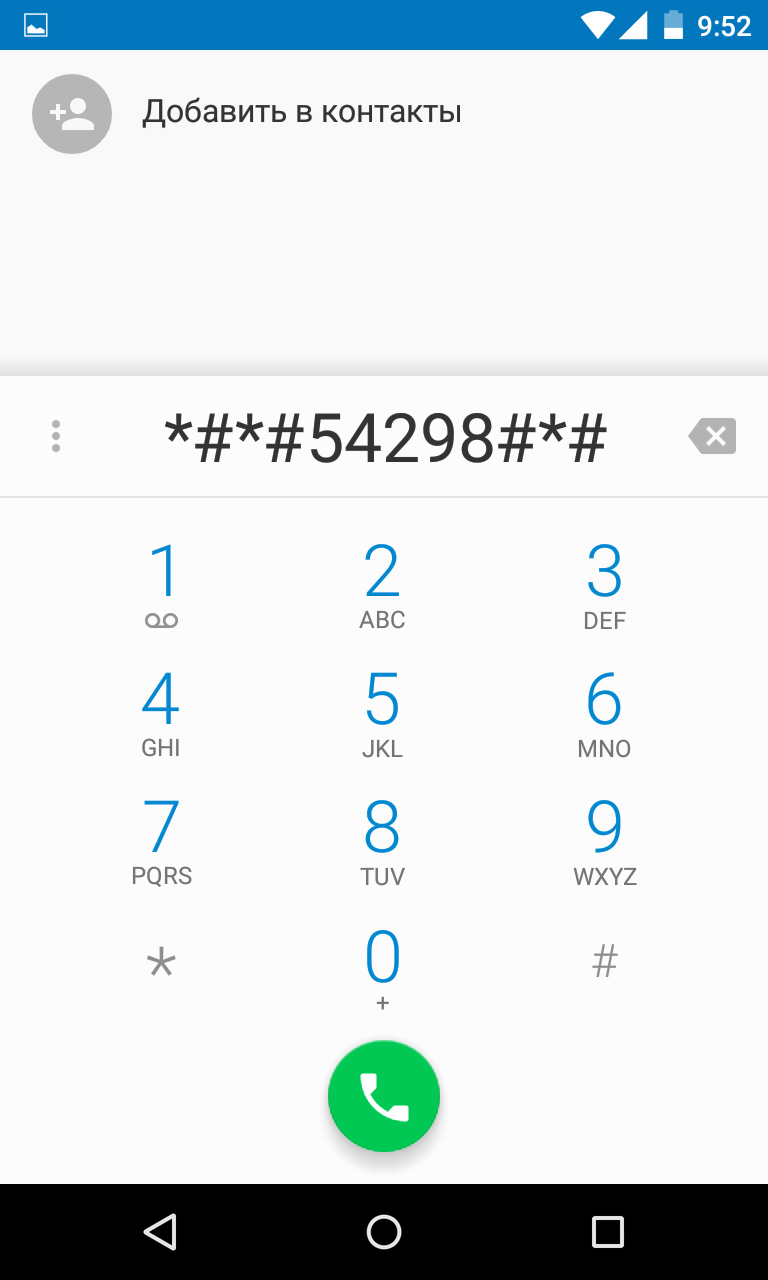
Nga rruga, pronarët e pajisjeve të bazuara në MediaTek MT6573, MT6577, MT6589 dhe disa çipa të tjerë mund ta shkarkojnë aplikacionin Nisja e Menysë Inxhinierike MTK. Siç mund ta merrni me mend, programi do t'ju lejojë të hapni menunë përkatëse pa futur një kod numerik.
Nëse nuk mund të hyni në menu
Është mjaft e mundur që do të përpiqeni të futni të gjitha kombinimet e mësipërme, por nuk do të futeni në menunë inxhinierike. Kjo ndodh në Android 6 dhe mjaftojnë disa të tjera versionet e fundit sistemet operative. Me sa duket, menyja inxhinierike është e kyçur ose kërkohet një kod specifik për ta thirrur atë.
Në ditët e sotme, është e vështirë të imagjinohet një smartphone që nuk ka të instaluar një aparat fotografik. Moduli i xhirimit është bërë pjesë integrale pajisje celulare, si Wi-Fi ose një vend i dytë i kartës SIM. Dhe sigurisht, çdo përdorues përpiqet me ndihmën kamera celulare bëni një foto të mirë.
Duke parë fotot e postuara në rrjete sociale apo blogje, mund ta shihni këtë edhe në kamera cilësore Nuk është gjithmonë e mundur të bësh të njëjtën gjë foto me cilësi të lartë. Ndonjëherë arsyeja për këtë është faktori njeri- mirë, në parim, një person nuk është në gjendje të kapë një fotografi të bukur - por më shpesh çështja është që përdoruesi injoron ose vendos gabimisht cilësimet e kamerës.
Ju mund të përmirësoni ndjeshëm cilësinë e fotove dhe videove në tre mënyra:
- Duke përdorur cilësimet e veta kamera;
- Përmes menusë inxhinierike;
- Duke përdorur një aplikacion të veçantë.
Në artikullin tonë, ne do të japim këshilla themelore për përmirësimin e fotografive, dhe gjithashtu do t'ju tregojmë në detaje se si të vendosni kamerën në Android.
Para se të filloni të konfiguroni kamerën tuaj, duhet të kuptoni rregullat themelore për shkrepjen me një smartphone. Duke ndjekur këto rekomandime, tashmë do të jeni në gjysmë të rrugës drejt fotografisë cilësore.
- Mbani lente të pastër. Përpara shkrepjes, fshijeni lentet me një leckë të butë në mënyrë që imazhi të mos prishet nga njollat dhe grimcat e pluhurit që bien në mënyrë të pashmangshme mbi lente;
- Merrni parasysh dritën. Është jashtëzakonisht e rëndësishme që subjekti të jetë i ndriçuar mirë. Nëse po fotografoni një person ose objekt në një dhomë, mos e vendosni përpara dritares në mënyrë që fotografia të mos përfundojë me një pikë të bardhë të fortë. Ne do të flasim për mënyrën e rregullimit të kamerës me ndriçimin më poshtë;
- Mos e teproni me zmadhimin. Kamerat e telefonave inteligjentë zakonisht janë të pajisur me një zmadhues dixhital, i cili e shtrembëron shumë foton. Nëse është e mundur, është më mirë t'i afroheni temës në mënyrë që të mos përfundoni me një foto si kjo:
- Përdorni blicin vetëm për qëllimin e synuar. Nëse fotografimi bëhet në muzg, ndonjëherë nuk mund të bësh pa blic. Në këtë rast, vendoseni në modalitetin automatik. Vetë smartphone do të "kuptojë" kur duhet të përdoret. Gjatë ditës, është më mirë të shmangni plotësisht ndezjen:

Për të arritur foto e bukur, përdoruesi duhet të vendosë kombinimin e duhur të cilësimeve të kamerës që korrespondojnë me kushtet e shkrepjes.
Le të shohim me radhë artikujt e menusë kryesore të kamerës:
Ekspozita. Ky funksion përcakton sasinë e dritës që do të arrijë te sensori i kamerës. Në mënyrë tipike, ekspozimi varion nga -3 në +3. Nëse jeni duke xhiruar në mbrëmje, vendosni ekspozimin në pozitiv. Në një ditë të ndritshme me diell, është më mirë të zvogëloni ekspozimin. Fotografia më poshtë tregon shembuj se si shfaqet një fotografi nëse korniza është e mbiekspozuar ose nënekspozuar në ndriçim uniform:

Efekt ngjyrash. Si rregull, ekzistojnë 6 efekte kryesore të disponueshme në cilësimet e ngjyrave:
- Monokrom;
- Sepia;
- Negativ;
- Nën ujë;
- Shkumës në një dërrasë të zezë;
- Tabela e bardhë.
Këto efekte janë të dobishme nëse keni nevojë të shtoni stilizim në foton tuaj. Për shembull, për një foto më atmosferike dhe dramatike, mund të aktivizoni pikturën njëngjyrëshe, dhe sepia do t'ju ndihmojë nëse dëshironi të bëni një foto në një stil retro:

Modaliteti i xhirimit. Këtu vendosja varet nga koha dhe vendi i xhirimit. Përdorni modalitetet e duhura nëse jeni duke xhiruar në plazh, në dëborë, në qytet gjatë fishekzjarreve, duke fotografuar një garë makinash ose duke bërë portrete natën.
Balanci i bardhe. Kjo veçori shton tone të ngrohta ose të ftohta në foton tuaj. Cilësimi i balancës së bardhë varet nga ndriçimi. Fotografia më poshtë tregon një shembull të dy të shtënave. E majta është bërë në modalitetin "Hije", e djathta është në modalitetin "Inkandeshente":

Nëse nuk jeni i sigurt saktësisht se cilën mënyrë të vendosni, është më mirë të kaloni në balancimin automatik.
Në cilësimet e figurës, mund të rregulloni mprehtësinë, ngjyrën, ngopjen, shkëlqimin dhe kontrastin e fotografisë. Si parazgjedhje, të gjithë parametrat janë vendosur në "Normal".
Frekuenca. Ky parametër përcakton frekuencën e dridhjes së burimit të dritës në herc. Për të shmangur grumbullimin e trurit tuaj mbi këtë vlerë, lini parametrin në modalitetin Auto.
Madhësia e fotografive vendoset në megapiksel. Nëse telefoni inteligjent ka mjaftueshëm të brendshëm ose memorie e jashtme, është më mirë të mos kurseni në madhësi dhe të vendosni vendosjen maksimale këtë parametër aq sa lejon kamera.
Parametri ISO përcakton ndjeshmërinë ndaj dritës së sensorit të kamerës. Sa më i lartë ky tregues, aq më shumë dritë do të arrijë sensorin. Prandaj, kushtet e ndriçimit duhet të merren parasysh kur vendosni këtë parametër. Në një dhomë të errët, ISO duhet të vendoset më lart, dhe në rrezet e diellit të ndritshme, është më mirë të ulni ndjeshmërinë në 100 ose 200.
Fotografia më poshtë tregon dy poza që demonstrojnë vlera ekstreme ISO. Imazhi i majtë ka vlerën 100, i djathti ka vlerën 1600.

Konfigurimi i kamerës në menynë inxhinierike të Android
Qasja në menunë inxhinierike ofrohet vetëm në telefonat inteligjentë me procesor MediaTek dhe versionin Android jo më të vjetër se 2. Për të hyrë në cilësimet inxhinierike të kamerës, duhet të futni një kombinim të veçantë në tastierën numerike. Si rregull, ky kod është *#*#3646633#*#*. Parametrat e kamerës ndodhen në seksionin "Testimi i harduerit". Këtu mund të gjeni një listë mjaft të gjerë të cilësimeve të shkëlqyera:
- Zgjedhja e sensorit të kamerës;
- Kapja dhe shpejtësia e diafragmës;
- Tabela e hijeve;
- Kalibrimi i flashit;
- Cilësimet e fokusit;
- Opsionet e modalitetit HDR dhe të tjera.
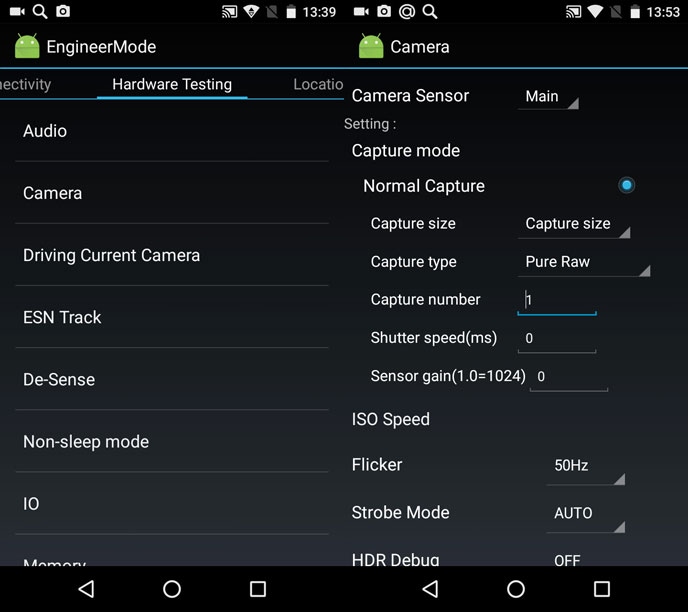
Ju lutemi vini re se konfigurimi i kamerës përmes menusë inxhinierike të Android është një detyrë mjaft komplekse dhe e përgjegjshme. Nëse jeni në dyshim ose nuk e dini se cili parametër është përgjegjës për çfarë, është më mirë të mos prekni cilësimet e kamerës rrënjë dhe të përpiqeni të përmirësoni figurën përmes parametrave në menunë kryesore.
Aplikime për të zgjeruar funksionalitetin e kamerës
Disa programe që shkarkohen nga dyqani Google Play, zgjeroni ndjeshëm cilësimet e kamerës së smartphone. Duke zotëruar aplikacione të ngjashme, përdoruesi mund të përmirësojë cilësinë e fotografisë. Ne ju rekomandojmë t'i kushtoni vëmendje disa shërbimet e paguara. Ato janë të lira, por xhirimet tuaja nuk do të shqetësohen nga reklamat që shfaqen vazhdimisht.
Kostoja: 129 rubla.

Një aplikacion që shton sasi e madhe cilësimet për modulin e fotografive në smartphone tuaj, duke e kthyer atë në një aparat fotografik të vërtetë profesional. Duke përdorur programin, mund të rregulloni mirë stabilizimin e kamerës, nivelin e ekspozimit, fokusin, ndriçimin e blicit, të vendosni intervalin e shkrepjes, ngjyrat dhe ndriçimin e skenës. Një shkallë e veçantë tregon këndin e kamerës, kështu që mund ta përdorni për të mbajtur një horizont të barabartë.
Kostoja: 179 rubla
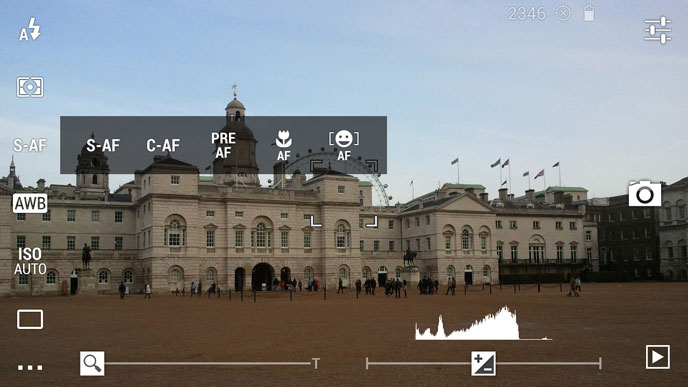
Një aplikacion i përshtatshëm i krijuar për cilësimet e cilësisë kamera përpara se të shkrepni. Vlen të përmendet ndërfaqja shumë e menduar mirë e programit, falë së cilës shumica e mjeteve janë të disponueshme me një klikim në ekran.
Funksionet kryesore të aplikacionit:
- dy gjendje të butonit të diafragmës - shtypni për t'u fokusuar, lëshojeni për të nxjerrë një foto; pamor i lëvizshëm për të vendosur zonën e fokusit;
- histograma vizuale, kompensimi i ekspozimit, mënyra e matjes së ekspozimit - matricë, e peshuar në qendër, pika;
- modaliteti i fokusimit automatik - me një kornizë, i vazhdueshëm, zbulimi i fytyrës, etj.;
- balanci i bardhe;
- mënyra e mbylljes;
- Vendosja e skenës;
- efekte ngjyrash;
- rrjetet: rregulli i të tretave, raporti i artë, etj.;
- Çelësat e volumit veprojnë si butonat e diafragmës.
Nëse vendosni seriozisht të përmirësoni cilësinë e fotove tuaja, përveç cilësimeve të kamerës, kushtojini vëmendje mjete shtesë. Kur kryeni një fotosesion jashtë ose në natyrë, ju rekomandojmë të përdorni trekëmbësha specialë për telefonat inteligjentë.
Nëse shkrepni objekte të vogla në ambiente të mbyllura, merrni një kuti dritë të lirë - një kuti speciale që në thelb është një mini-studio fotografike. Një kuti dritë jep dritë të butë të shpërndarë dhe ju lejon të shmangni zhurmat dhe hijet e panevojshme në foto. Gjithashtu, mos e neglizhoni programet grafike. Me manipulime të thjeshta, ju mund të përmirësoni ndjeshëm cilësinë e imazhit. Për shembull, kjo foto u bë duke përdorur një kuti dritë dhe kaloi një përpunim të vogël në Photoshop (korrigjim dhe mprehje ngjyrash):
Cilin smartphone të zgjidhni për foto me cilësi të lartë
Shumë përdorues besojnë se cilësia e kamerës përcaktohet nga çmimi i telefonit inteligjent. Domethënë sipas kësaj logjike se vegël më e shtrenjtë, aq më mirë do të dalë fotoja. Sidoqoftë, siç tregon praktika, mund të arrini fotografi të shkëlqyera duke përdorur çmime të përballueshme pajisje celulare, e cila do të kushtojë më pak se 10 mijë rubla.
Një shembull ideal në këtë kuptim është kompania britanike Fly, e cila që nga viti 2003 u ofron përdoruesve me të fuqishme, produktive dhe smartfonë të lirë. Nje nga modelet e fundit, me të cilin mund të shkoni me siguri në një gjueti fotografish, është një produkt i ri për pranverën 2017 - një smartphone. Moduli kryesor fotografik 13 megapiksel do t'ju ndihmojë të krijoni një foto mbresëlënëse edhe në kushte të vështira ndriçimi, dhe 5 megapiksel Kamera perballe do të sigurojë komunikim të qartë video dhe do t'u tërheqë dashamirëve të selfieve spektakolare.

Vlen të përmendet se kamera përmban cilësimet më themelore që do t'ju ndihmojnë të krijoni foton perfekte. Këtu mund të vendosni ISO, balancën e bardhë, efekt ngjyra, tonalitet dhe shumë më tepër.
Telefoni inteligjent është i pajisur me një procesor të fuqishëm me katër bërthama 1.5 GHz, i cili mund të trajtojë lehtësisht aplikacionin ose mjetin më voluminoz të post-përpunimit të fotografive për rregullimin e kamerës. Madhësia e fotografive mund të vendoset në mënyrë të sigurt në volumin maksimal memorje e brendshme 16 GB do t'ju lejojë të ruani më shumë se një mijë foto të paharrueshme. Dhe nëse ky vëllim nuk është i mjaftueshëm, kujtesa e telefonit inteligjent mund të rritet në 64 GB duke përdorur një kartë SD.
Të gjitha fotot e krijuara shfaqen realisht në një ekran IPS të ndritshëm dhe me kontrast 5 inç me rezolucion FullHD. Në një ekran të tillë është thjesht e pamundur të humbasësh edhe detajin më të vogël të fotografisë.
Tani e dini se si të konfiguroni një kamerë në Android. Armatosuni me fuqi dhe smartphone cilësor, ndiqni rekomandimet tona dhe nuk do të mbeteni pa foto të mrekullueshme.
Sot salla e operacionit Sistemi Android përshtatur maksimalisht me nevojat tuaja përdorues modern. Gama e gjerë cilësimet dhe funksionet do të plotësojnë pothuajse çdo kërkesë. E megjithatë, ndonjëherë duket se kjo nuk është e mjaftueshme, dhe ju dëshironi të zgjeroni funksionalitetin e vegël. Kjo është pikërisht mundësia që ofron menyja inxhinierike. Në këtë artikull do të mësoni se si të konfiguroni menunë inxhinierike dhe çfarë është ajo.
Si të hyni në menunë inxhinierike të Android
Menuja inxhinierike është program të veçantë, me të cilin përdoruesi mund të bëjë rregullime në funksionimin e vegël, si dhe të kryejë testimi teknik dhe vlerësoni performancën e sensorëve.
Ka disa opsione për të hyrë në menunë inxhinierike. Gjegjësisht:
- ekip special - *#*#3646633#*#*
- versione të shkurtra të komandës - *#*#4636#*#* ose *#15963#*
Nëse nuk keni mundur të identifikoheni duke përdorur kode speciale ose keni një tablet që nuk e mbështet numrin, mund të shkarkoni aplikacione speciale.
Hyni në menunë inxhinierike, ose siç quhet ndryshe " Menyja e zhvilluesit", mund të mos jetë i disponueshëm në të gjitha pajisjet Android. Ky funksion disponohet vetëm në pajisjet me procesor qendror nga MediaTek. Në të gjitha modelet e tjera, nuk ka kuptim të hapni menunë e zhvilluesit, sepse ajo është hequr nga prodhuesi. Edhe nëse ofrohet një aplikacion përkatës, është e pamundur ta vini në punë, pasi menuja inxhinierike thjesht nuk është në pajisje.
Përveç kësaj, në modifikuar sistemet operative, si CyanogenMod, hapja e menysë së konfigurimit nuk është gjithashtu e disponueshme. Fillimisht, sisteme të tilla u zhvilluan për modelet me Procesor Qualcomm, por ato nuk e mbështesin menunë inxhinierike të Android.
Shumë përdorues po pyesin se si të konfigurojnë menunë inxhinierike. Konfigurimi i funksioneve ju lejon të përdorni pajisjen njëqind për qind dhe bën të mundur zgjidhjen e disa detyrave të rëndësishme menjëherë.
Midis tyre:
- rregullimi i ndjeshmërisë së altoparlantit dhe mikrofonit
- reduktimin e konsumit të energjisë
- zvogëlimi i kohës për të kërkuar satelitët dhe skanimi i rrezeve të panevojshme
Mund të mësoni më shumë rreth funksionalitetit të menusë inxhinierike në artikullin në faqen tonë të internetit -.

Rivendosja e IMEI përmes menusë inxhinierike
Shumë shpesh, kur përdorni një vegël për një kohë të gjatë, problemet fillojnë të shfaqen. gabime të ndryshme, të cilat ndikojnë ndjeshëm në punë. Të dy prodhuesit globalë dhe Falsifikimet kineze. Në mënyrë që pajisja të funksionojë përsëri siç duhet, shpesh rekomandohet të bëhet rivendosje e plotë cilësimet ose rifreskoni atë.
Mund të mësoni më shumë rreth përditësimeve dhe të zgjidhni firmware nga artikulli ynë. Dhe mund të zbuloni se si të bëni një rivendosje të plotë në cilësimet e fabrikës në artikull -.
Pas manipulimeve të tilla, ndonjëherë telefoni inteligjent ose tableti nuk e shohin më rrjetin. Në raste të tilla, duhet të kontrolloni kodin Pajisja IMEI. Ky funksion është i disponueshëm në menynë inxhinierike.

Ju mund të lexoni se si të rivendosni IMEI përmes menusë inxhinierike në artikullin tonë Rezervimi dhe restaurimi i IMEI.
Rivendos menunë inxhinierike
Ndryshimi i vlerave të menusë inxhinierike duhet të bëhet me shumë kujdes, pasi cilësimet e gabuara mund të çojë në funksionimi i gabuar pajisje. Para se të ndryshoni ndonjë gjë, rekomandohet të shkruani vlerat origjinale në mënyrë që të mbroheni në rast se diçka nuk shkon dhe cilësimet e reja çojnë në punë e keqe pajisje.
Nëse nuk i keni shkruar cilësimet fillestare, mund ta rivendosni menunë e zhvilluesit në cilësimet e fabrikës. Kjo është në dispozicion në çdo Procesori MediaTek. Kushti i kërkuarështë prania të drejtat rrënjësore.
Ju mund të lexoni se si të merrni të drejtat rrënjësore në artikullin tonë Si të merrni të drejtat ROOT në Android duke zgjedhur modelin tuaj të smartfonit.
Për të rivendosur ju duhet:
- instaloni Eksplorues i ngurtë ose ndonjë përcjellës tjetër
- shkoni te dosja rrënjë
- dosjen tjetër të dhëna
- zgjidhni nvram
- pastaj shkoni te dosja apcfg
- gjeni në të aprdcl
Dhe tashmë atje do të gjeni të gjitha cilësimet e ndryshuara të menusë inxhinierike. Ndarjet mund të fshihen në mënyrë selektive. Nëse nuk jeni të kënaqur me punën, për shembull, Audio, atëherë fshini të gjitha dosjet Audio. Pas kësaj, sigurohuni që të rindizni pajisjen tuaj. Pas rindezjes, sistemi do të krijojë automatikisht skedarët e fshirë me parametra standardë që janë të integruar në procesor. Nëse dëshironi të rivendosni plotësisht cilësimet në zero, atëherë fshini dosjen aprdcl. Pas një rindezjeje, ai do të rikthehet dhe telefoni do të ketë cilësimet e fabrikës të menusë inxhinierike.
![]()
Si të konfiguroni tingullin në menunë inxhinierike të Android?
Ju mund të lexoni artikullin në faqen tonë të internetit se si të rregulloni tingullin dhe cilësinë e tij.



